Bu makalemde size ufak çaplı yeni Windows 10 un ilk ön izlenimini anlatmak istiyorum. Klasik Windows ve metro görünümle birleşmiş çok tatlı bir arayüz sunuluyor bize. Gerek görsellik gerek erişim açısından beklenilenin üstünde bir işletim sistemi.
Not: Windows 10 ta ilk gözlem olarak upgrade yapanlar ilk başta başlat menüsü, search ekranı ve Microsoft edge de sıkıntılar yaşabiliyor zamanla düzelecektir. Sıfır kurulum yapanlarda henüz bi sorun belirmedi. Sıfır kurulum yapmanızı tavsiye ederim.
İlk olarak herkesin beklediği başlat menüsünden bahsedeyim :
Başlat menüsü aslında Windows 8.1 deki metro arayüzle birleştirilmiş. Biraz daha yakışıklı ve kısa bir menü ile başlat menüsü olarak karşımızda. Başlat menüsüne sağ tıkladığımızda ise yönetim araçlarının listesi gelmektedir. Bu listeden cmd, denetim masası gibi öğeleri bulabilirsiniz.
Ve heycanla beklenen bir olay daha Microsoft Edge;
Microsoft edge beklenilenin çok üstünde hızlı bir browser ilk deneyimlerime göre. Gerek görsellik açısından gerekse işlem hızı açısından internet Explorer dan 10 kat daha iyi diyebiliriz. İnsanların alışması zaman alıcak ama özellikle android ve tablet bilgisayarlarda vazgeçilmez olacak diyebilirim.
Microsoft edge nin bir diğer özeliği sayfalarda işaretleme çizme kesme gibi işlemleri yapıp kaydedebilmek. En soldaki ucu ince olan kalemle bir yazının altını çizebilir üstünü karalayabilirsiniz ben kırmızıyı seçtim sağ tuşa basıp istediğiniz renkte ve boyutta çizgi çizebilirsiniz.
Kalın uçlu kalem bir yazıyı belirmek için üstüne iz bırakmak için kullanılabilir sağ tuşla istediğiniz rengi gene seçebilirisiniz.
Yanındaki silgi ile bu kalemlerle yaptığımız değişiklikleri silmek için kullanabilirsiniz.
Yanında pencere ile eklemek istediğiniz bir not yazabilirsiniz.
Makas işareti ile de sayfanın istediğiniz bölümünü kesebilir o şekilde otomatik paint gibi bir yere aktarabilirsiniz.
Sağ tarafta bir kaydetme butonu mevcut. Windows 10 one drive ile entegre olduğu için kaydet e bastığınız an yapılan değişiklerle birlikte onedrive a atmaktadır.
Tüm bunlar telefon ve tablet kullanıcıları için bence gayet elverişli bir kullanım sunmuş. Gerek hızı acısından gerekse kullanışlığı ve görselliği açısından Microsoft Edge pazarda büyük rekabet yaratacak gibi duruyor.
Bir diğer özellik ise işletim sisteminin One Drive ile tam entegre olması,
Bu sayede işletim sistemini one drive a yükleyip eve giderken tabletten akıllı telefondan bilgisayarınıza erişebileceksiniz. İşletim sistemi kullandığınız cihaza bürünecek diyebiliriz.
Ve bir diğer yenilik bildirim ekranı ve erişim:
Bildirim ekranı aynı zamanda hızlı erişim çubuğu, bir çok ayar ve bağlantıyı içinden tek tuşla görebiliriz. Aynı zamanda Outlook dan gelen mail bildirimleri ve one note daki notlarımızı burdan görebilir yeni not yazabiliriz.Aynı zamanda tüm ayarlar kısmından önemli olan ayarlarımıza erişebiliriz. Artık Windows update in nerde olduğunu bulmak için denetim masasında kaybolmanız gerekmez 🙂
Akıllı telefon veya tabletlerden yada bilgisayardan farketmez, kablosuz bağlantısı olan televizyon yada radyo gibi cihazlara bağlanmak için bağlan butonunu kullanabilirsiniz.
Bunların dışında gözümüze çarpan VPN , Tablet Modu , Sessiz Saatler gibi öğeleri görmekteyiz.
Ve görev çubuğunda gözümüze çarpan bir diğer değişiklik arama butonu,
Çok fazla girmicem çünkü biraz daha Cortana ile hareketlenicek, işlevselliğini kazanıcak diyebilirim. Dosya arama araçlarından biri olarak tanıtabilirim. Tam netliğini cortana yayınlandığında kazanıcak.
Onun yanında akıllı telefonlarda alıştığımız bir özellik karşılıyor bizi,
Görev görünümü olarak adlandırılan açık uygulamaları görebilceğimiz bi ekran ve altta dikkatinizi çekecek bir detay birden fazla masaüstü oluşturabiliyorsunuz. Tabiki masaüstü ögeleri her masaüstünde aynı kalıyor fakat orda açık olan uygulamalar diğer tarafta pasif görünümde bekliyor. Eğerki diğer masaüstünde açık olan bir uygulamayı açarsanız otomatik olarak diğer masaüstüne yönlendiriyor. İstediğimiz kadar masaüstü oluşturabiliyoruz. Buda etkileyici bir özellik olarak listeye eklenebilir. Ve şundan da bahsedeyim güvenlik konusunda bilgisayar tablet yada akıllı telefonlar için 3 adet farklı giriş yapma seçeneği sunuyor. İris ile oturum açma, Parmak izi ile oturum açma, Yüz ile oturum açma. Bunlarıda yakında makalemin sonuna eklemiş olacağım.
Son olarak ikonların nasıl değiştiğini göstermek istiyorum.
Şimdilik bu kadar umarım beğenmişsinizdir. Esen kalın.
Not: Yüklemek için buradan faydalanabilirsiniz.

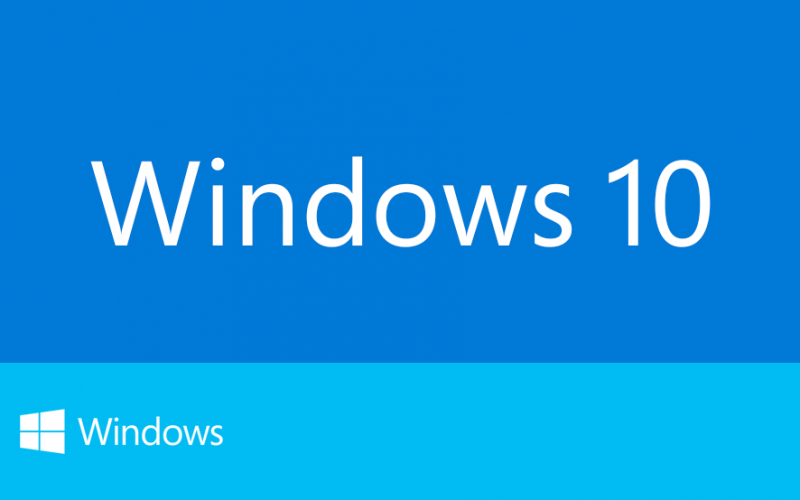
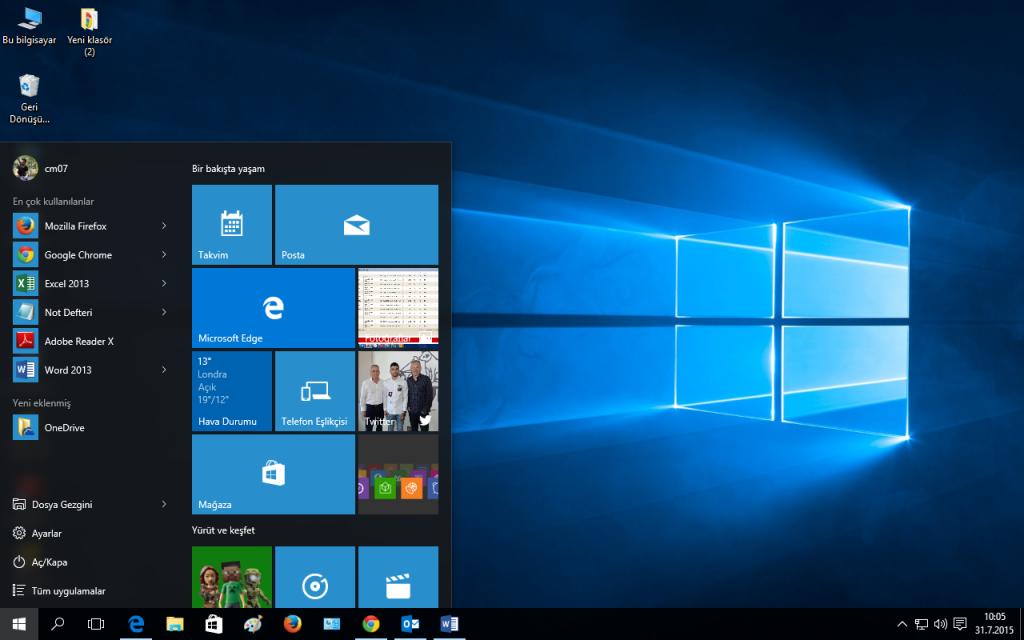
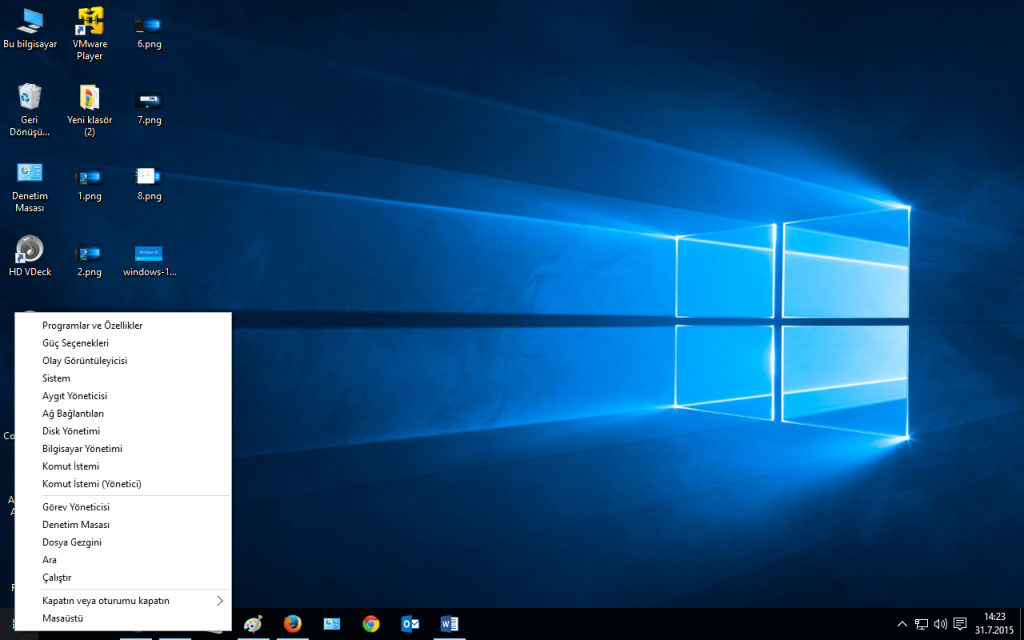
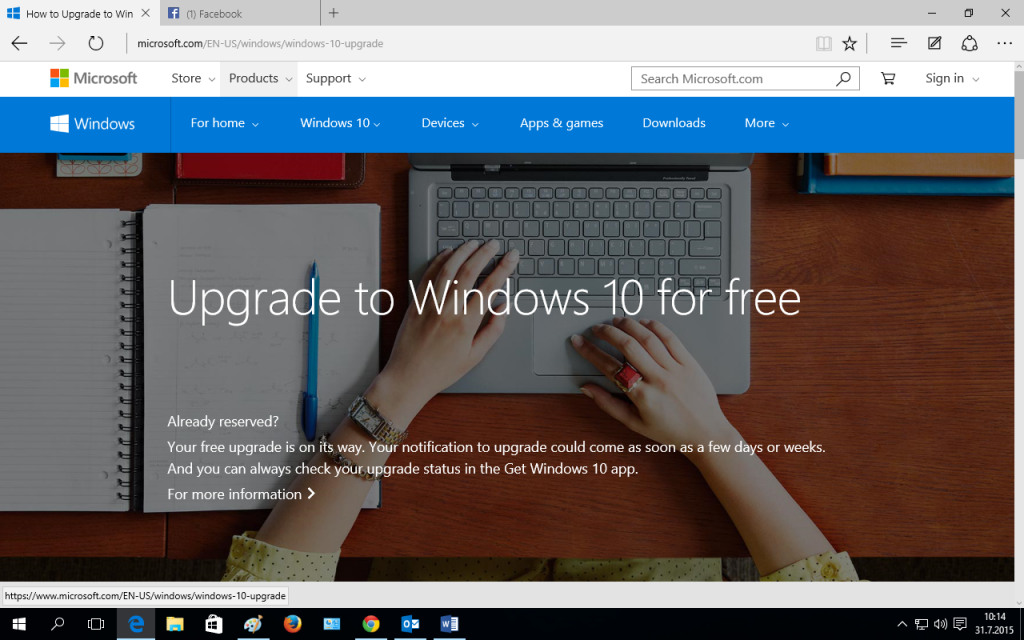
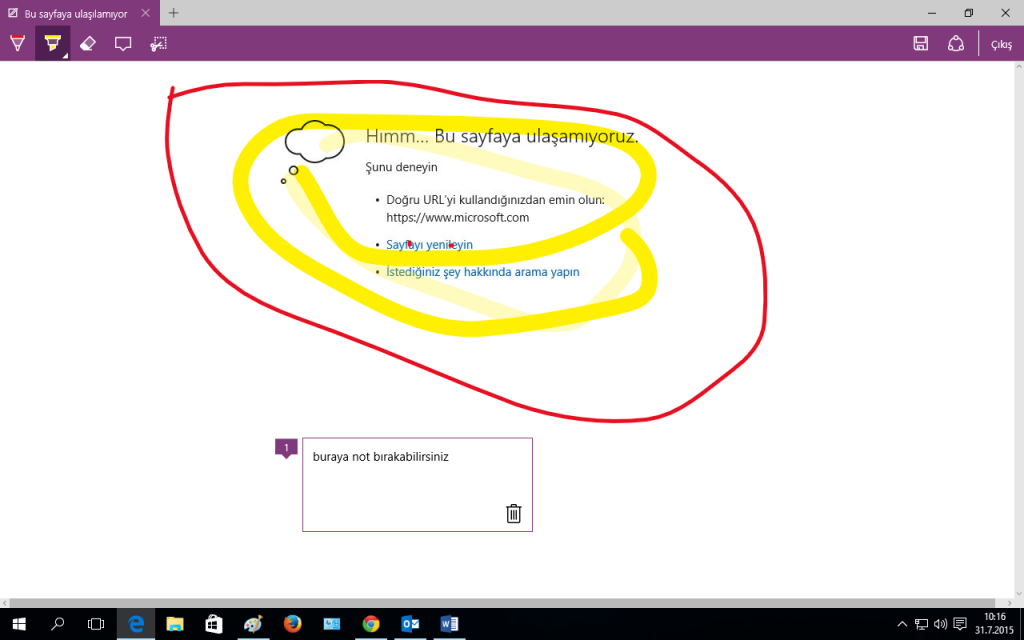
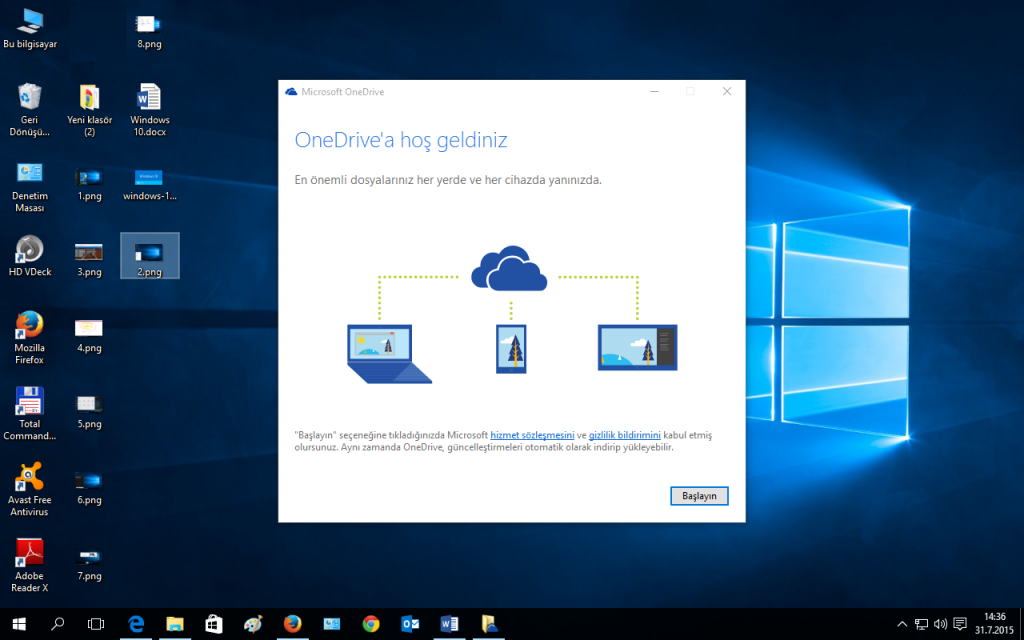
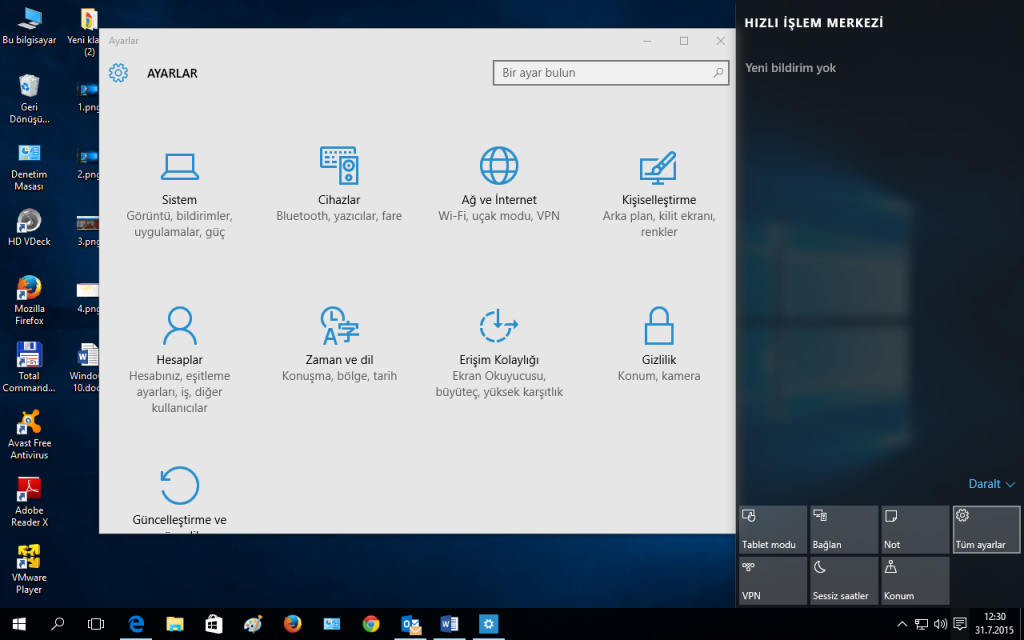
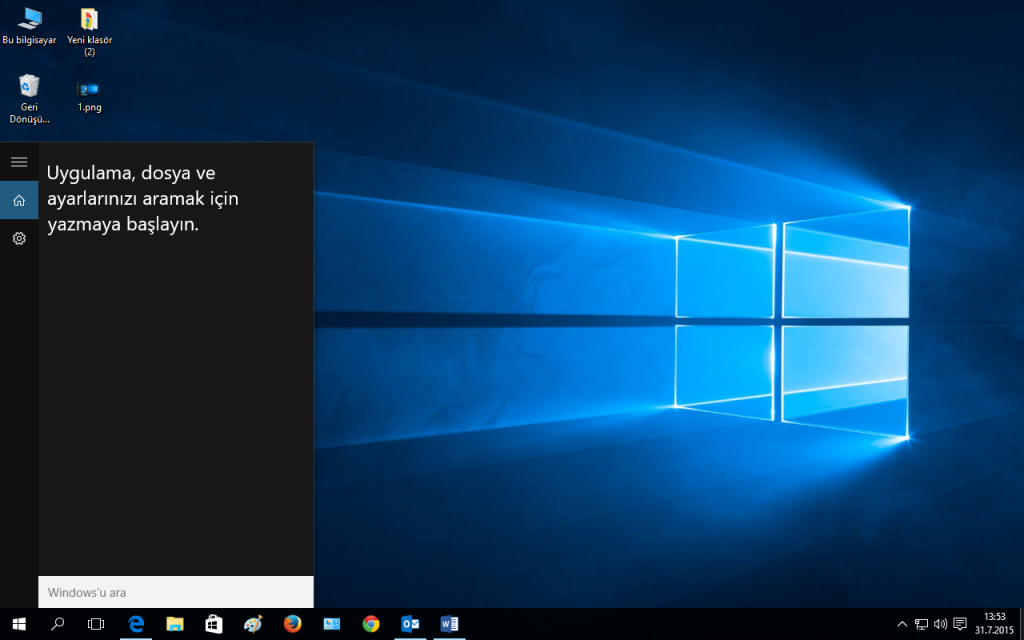
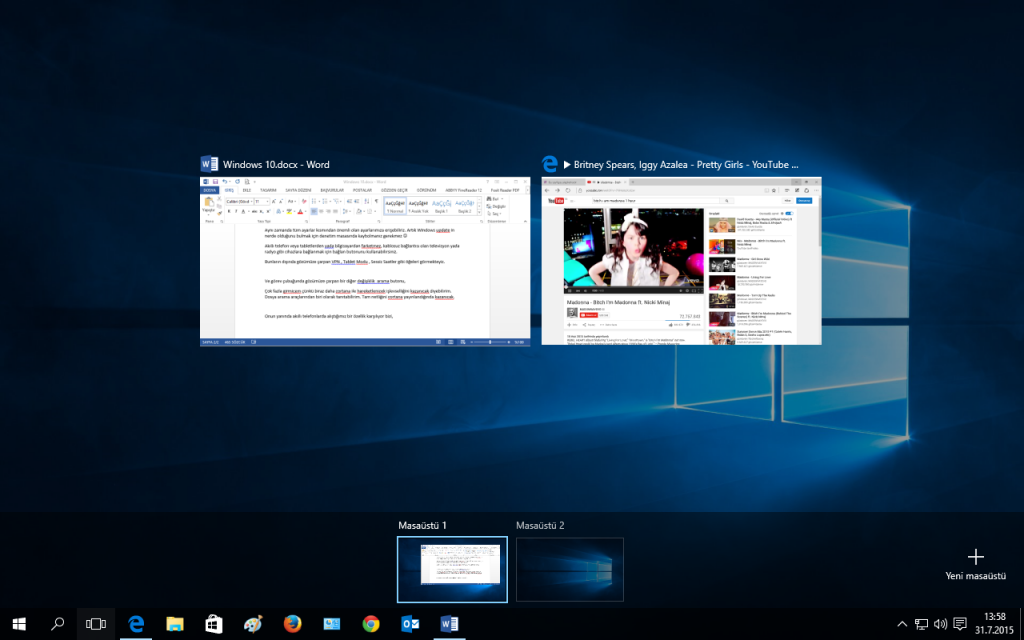
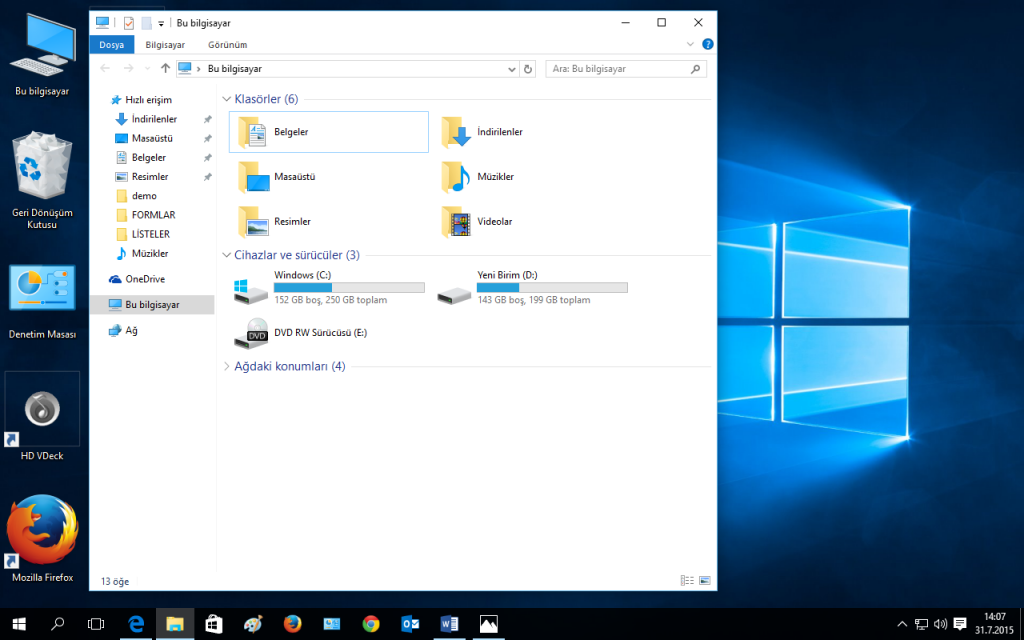
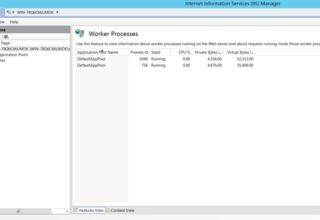
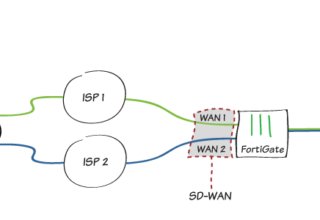
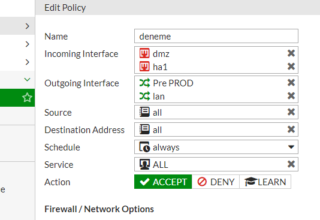
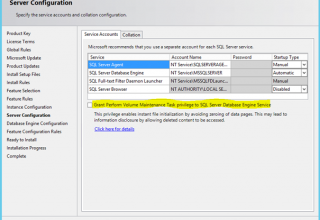
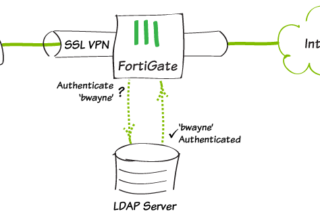
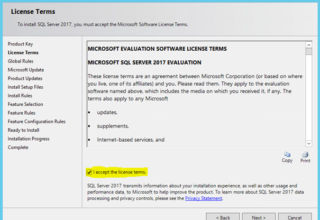








Kerim Cantürk
31 Temmuz 2015 at 16:45
Elinize sağlık, güzel makale…
Sertaç Özhan
31 Temmuz 2015 at 18:32
Makale çok açıklayıcı ve güzel olmuş. Teşekkürler
Windows 10 Yükleme Yöntemleri | Bir IT'cinin Seyir Defteri
12 Ağustos 2015 at 13:05
[…] Windows 10 İlk Ön İzleme Ve Kullanım […]